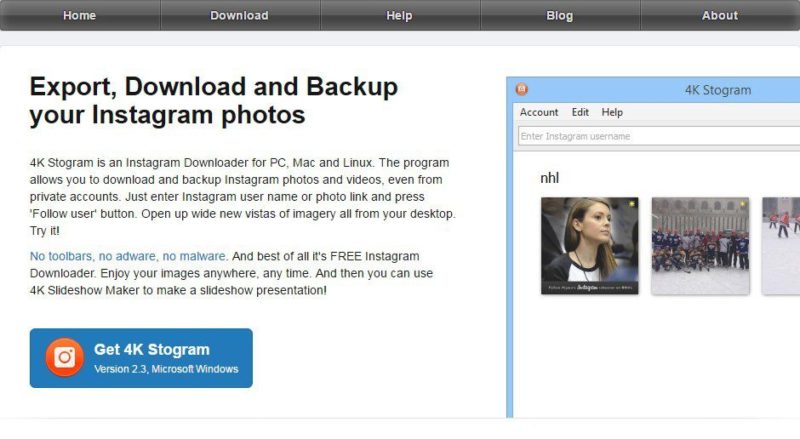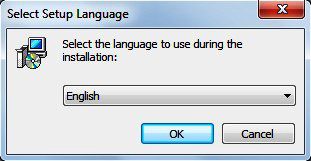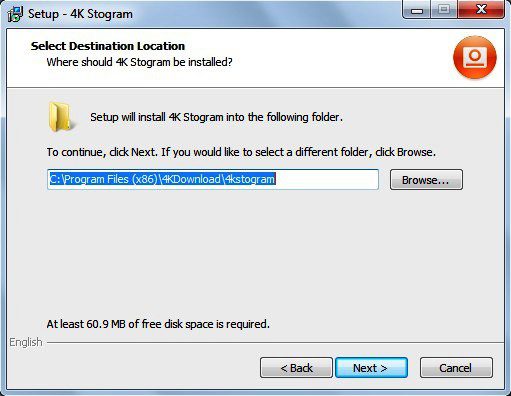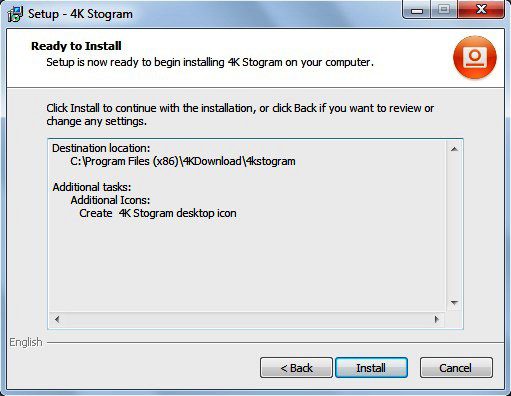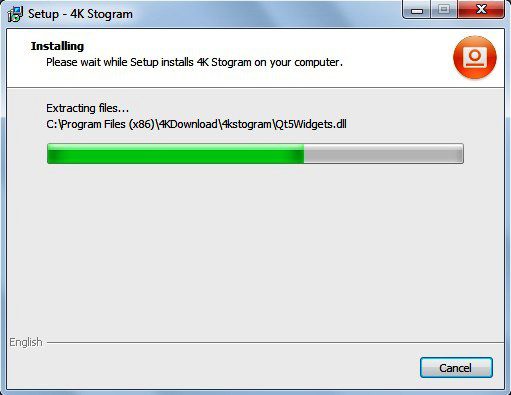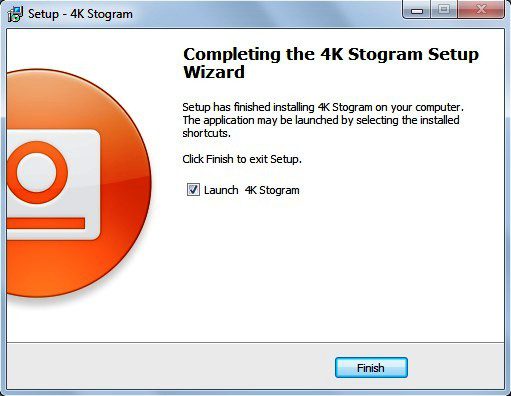(РУКОВОДСТВО) Как легко и быстро загружать изображения из Instagram
Фотографии — это воспоминания о нас самих. Мы носим с собой фотографию, чтобы создать образ, застывший во времени, который напоминает нам о множестве эмоций, окружающих эту фотографию. Картины всегда запечатлелись в нашей жизни, чтобы их помнили вечно. И здесь мы собираемся показать вам, как легко и быстро загружать фотографии из Instagram. Так что просто проверьте это,

Instagram — это платформа для того, чтобы сделать наши фотографии доступными и поделиться ими, чтобы люди знали о нашей жизни, а также знали свою жизнь. В эту эпоху документации Instagram стал нашим личным альбомом, и что-то ведет хронику наших дней в Интернете. Но что, если связь слабая, и кто-то спешит проверить фотографии, загруженные его другом две недели назад, показать фантастическое кафе, которое он посетил, или красивую клумбу подсолнуха на случайном ранчо. Довольно обескураживающая ситуация, не так ли? Но эй, вам не нужно беспокоиться об этом больше. 4K Stogram поможет вам в этом. Теперь вы можете проверить любое изображение, которое хотите, когда хотите и где хотите.
(Руководство) Как скачать фотографии из Instagram
4K Stogram это загрузчик Instagram для ПК, Linux и Mac. Эта программа позволит вам скачать фотографии из инстаграма и видео в свою учетную запись, а также из личных учетных записей, которые раньше было почти невозможно сделать с ПК или любого подобного устройства.
Как скачать 4K Stogram –
Программы для Windows, мобильные приложения, игры - ВСЁ БЕСПЛАТНО, в нашем закрытом телеграмм канале - Подписывайтесь:)
Шаги, которые вам нужно выполнить, чтобы загрузить это отличное приложение:
- Перейти на сайт 4kdownload.com
- Найдите 4K Stogram и нажмите «Получить 4K Stogram».

- Загрузите программное обеспечение с этого веб-сайта. Это абсолютно бесплатно.
- Теперь дважды щелкните загруженный файл. Сначала вы увидите эту страницу. Выберите язык, который вам удобен, и нажмите ОК.

- Прочитайте лицензионное соглашение и выберите Я принимаю соглашение, чтобы продолжить установку. Нажмите «Далее».
- Выберите подходящее место, куда вы хотите установить программное обеспечение, и снова нажмите «Далее».

- Установите флажок, если вы хотите, чтобы значок на рабочем столе еще снимите его, если вы не хотите значок, и нажмите «Далее».

- Когда появится эта страница, нажмите кнопку «Установить», чтобы начать установку программного обеспечения.

- Программное обеспечение начнет установку, и она будет завершена в течение нескольких секунд.

- Наконец, нажмите кнопку «Готово», чтобы начать использовать программное обеспечение.

- Итак, у нас открыта 4K Stogram. Теперь вы хотели бы пойти в
Инструменты, а затем нажмите «Настройки».
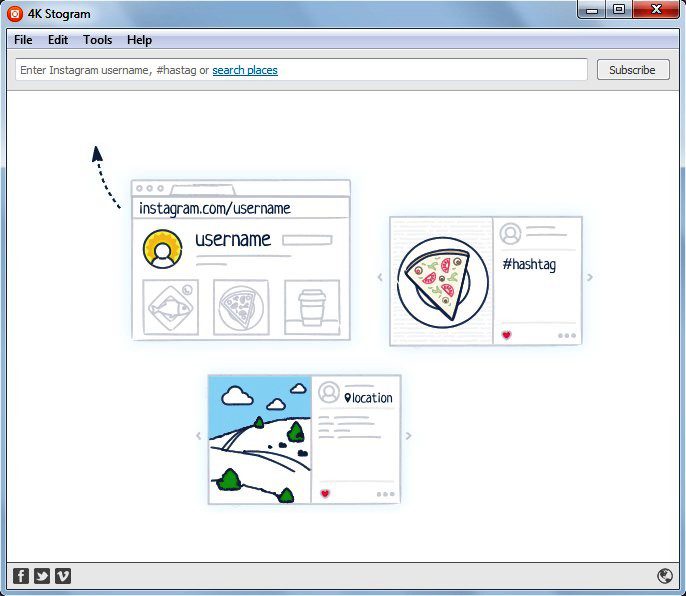
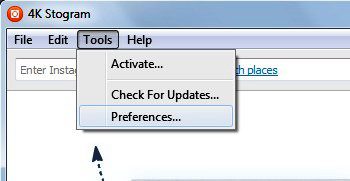
- Теперь, чтобы загрузить изображения из учетной записи Instagram, вам сначала нужно войти в систему.
Таким образом, введите свое имя пользователя и пароль, а затем нажмите «Войти», чтобы продолжить.
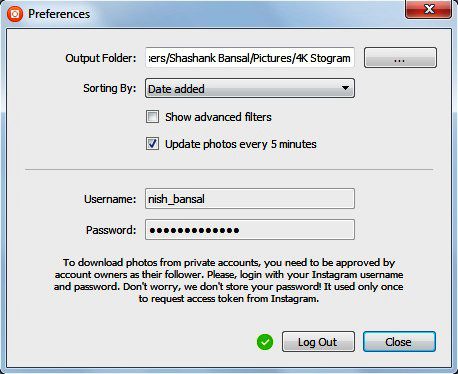
- После того, как вы вошли в систему, вы можете легко искать фотографии из Instagram, просто введя имя пользователя. Вы также можете использовать хэштег, чтобы увидеть все изображения под определенным хэштегом, и у вас также есть свобода поиска изображений, указав конкретное название места.
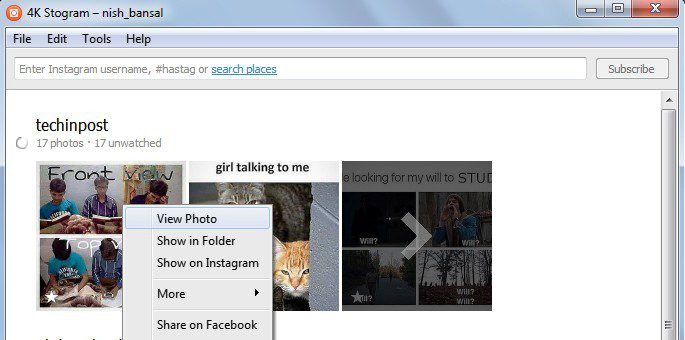
Вы также можете вставить URL-адрес учетной записи, а затем нажмите следующую кнопку. Приложение позаботится обо всем остальном.
- После того, как вы открыли чьи-то фотографии, вы можете делать с ними много вещей, вероятно, вы можете увеличить их и просмотреть в программе просмотра фотографий Windows по умолчанию, или вы также можете поделиться ими на Facebook или даже поделиться ими в Instagram.
- Если вы наведете указатель мыши на имя, вы увидите два значка. Один — это значок обновления, а другой — значок папки для просмотра изображений в папке. Это откроет все изображения, которые были сохранены на вашем компьютере. Вы можете сохранить их с именами по вашему выбору для будущего использования.
Вот как вы можете Скачать фотографии из инстаграма учетную запись и просматривать их в любое время. Если у вас есть какие-либо другие вопросы, мы всегда готовы помочь. Веселитесь, люди!
Программы для Windows, мобильные приложения, игры - ВСЁ БЕСПЛАТНО, в нашем закрытом телеграмм канале - Подписывайтесь:)